Soạn giáo án điện tử Tin học ứng dụng 11 Cánh diều Chủ đề A Bài 4: Thực hành với các thiết bị số
Giáo án powerpoint Tin học ứng dụng 11 Cánh diều mới. Giáo án soạn theo tiêu chí hiện đại, đẹp mắt với nhiều hình ảnh, nội dung, hoạt động phong phú, sáng tạo. Giáo án điện tử này dùng để giảng dạy online hoặc trình chiếu. Tin rằng, bộ bài giảng này sẽ hỗ trợ tốt việc giảng dạy và đem đến sự hài lòng với thầy cô.
Xem hình ảnh về giáo án


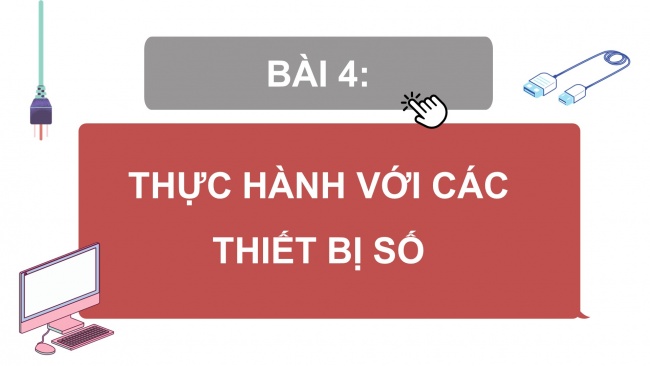
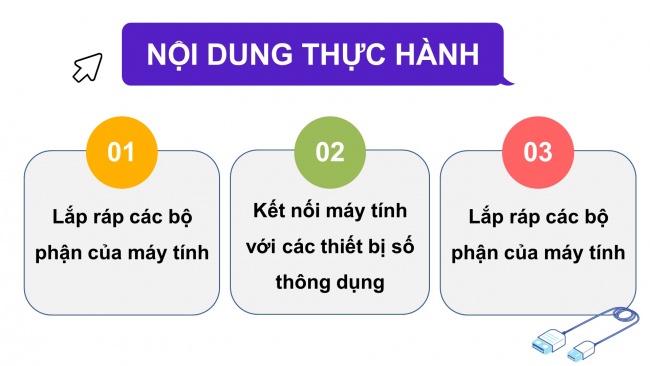
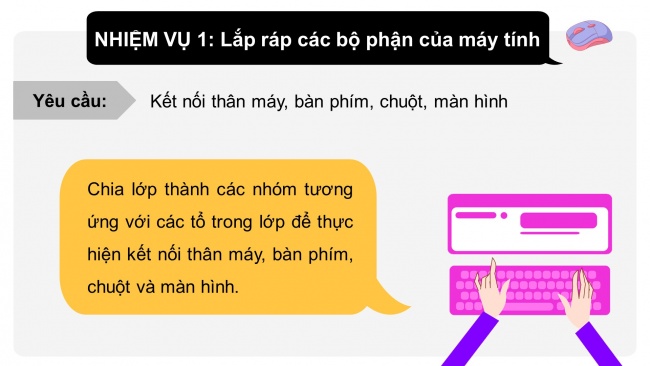

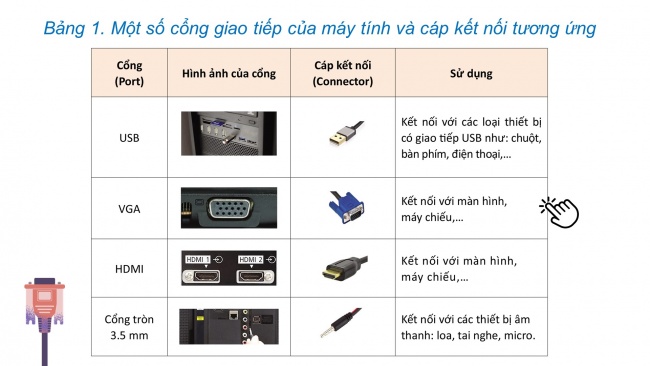

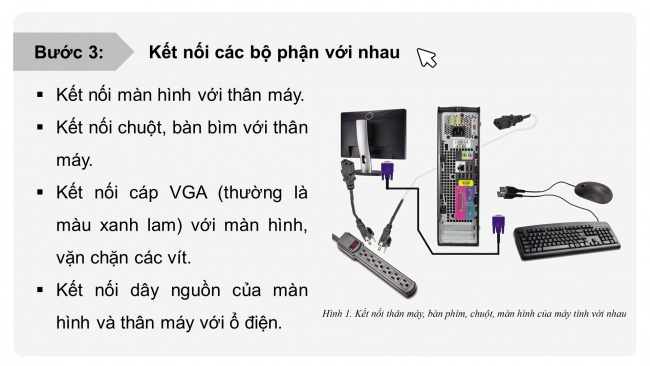
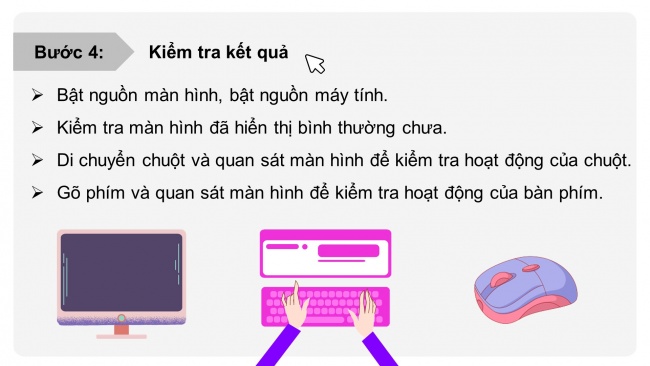
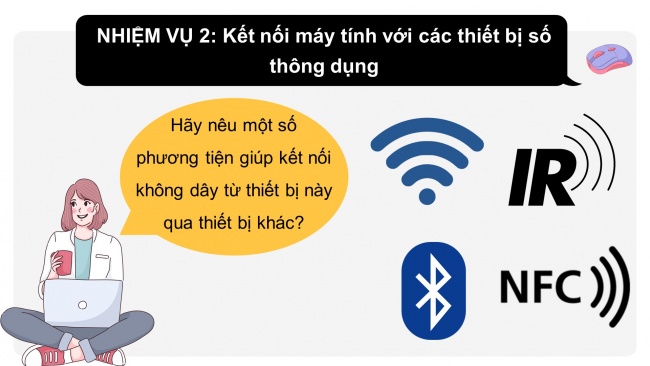
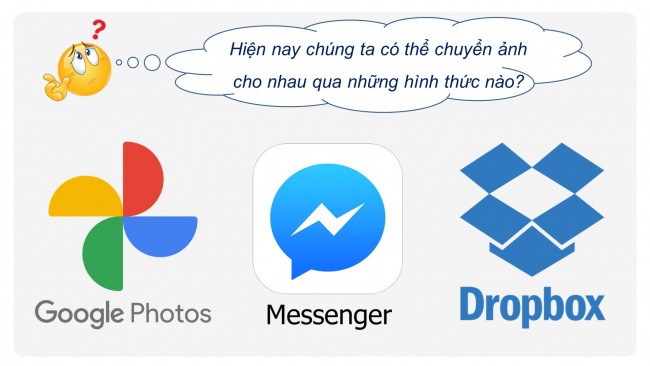
Còn nữa....Giáo án khi tải về là bản đầy đủ. Có full siles bài giảng!
Nội dung giáo án
CHÀO MỪNG CÁC EM ĐẾN VỚI BÀI HỌC HÔM NAY!
KHỞI ĐỘNG
Trong các nhà in, quán photo, chúng ta thường thấy muốn in các file tài liệu chỉ cần thực hiện thao tác trên máy tính thì máy photo copy sẽ tự động in.
Vậy làm thế nào để kết nối được máy tính và máy photocopy?
BÀI 4:
THỰC HÀNH VỚI CÁC THIẾT BỊ SỐ
NỘI DUNG THỰC HÀNH
Lắp ráp các bộ phận của máy tính
Kết nối máy tính với các thiết bị số thông dụng
Lắp ráp các bộ phận của máy tính
NHIỆM VỤ 1: Lắp ráp các bộ phận của máy tính
Yêu cầu:
Kết nối thân máy, bàn phím, chuột, màn hình
Chia lớp thành các nhóm tương ứng với các tổ trong lớp để thực hiện kết nối thân máy, bàn phím, chuột và màn hình.
Hướng dẫn thực hiện:
Bước 1: Chuẩn bị
- Chuẩn bị các bộ phần cần thiết: thân máy tính, màn hình, bàn phím, chuột.
- Xác định các cổng kết nối có trên máy tính và các thiết bị (Bảng 1)
Bảng 1. Một số cổng giao tiếp của máy tính và cáp kết nối tương ứng
Bước 2: Xếp đặt vị trí thiết bị
Lựa chọn vị trí đặt các thiết bị sao cho:
- Đảm bảo thiết bị có thể cắm được vào nguồn điện.
- Đặt bàn phím, chuột, màn hình trên bàn nơi phù hợp với vị trí lựa chọn.
- Lựa chọn vị trí đặt thân máy tính để dễ dàng kết nối với các thiết bị ngoại vi.
Bước 3: Kết nối các bộ phận với nhau
- Kết nối màn hình với thân máy.
- Kết nối chuột, bàn bìm với thân máy.
- Kết nối cáp VGA (thường là màu xanh lam) với màn hình, vặn chặn các vít.
- Kết nối dây nguồn của màn hình và thân máy với ổ điện.
Bước 4: Kiểm tra kết quả
- Bật nguồn màn hình, bật nguồn máy tính.
- Kiểm tra màn hình đã hiển thị bình thường chưa.
- Di chuyển chuột và quan sát màn hình để kiểm tra hoạt động của chuột.
- Gõ phím và quan sát màn hình để kiểm tra hoạt động của bàn phím.
NHIỆM VỤ 2: Kết nối máy tính với các thiết bị số thông dụng
Hãy nêu một số phương tiện giúp kết nối không dây từ thiết bị này qua thiết bị khác?
Hiện nay chúng ta có thể chuyển ảnh cho nhau qua những hình thức nào?
- a) Kết nối máy tính với máy in
Yêu cầu:
Kết nối máy tính với máy in thông qua cổng USB, sau đó in thử một tài liệu.
Hướng dẫn thực hiện:
- Bước 1. Bật nguồn cho máy tính và máy in.
- Bước 2. Kết nối máy in với máy tính bằng kết nối USB.
- Bước 3. Trên máy tính, tìm cài đặt máy in (Printer settings). Với máy dùng Windows ta chọn Control Panel, với máy dùng MacOS ta chọn System Preferences.
- Bước 4. Tìm tùy chọn Add a printer (Hình 2) để cài đặt máy in, sau đó làm theo hướng dẫn. Biểu tượng máy in xuất hiện.
- Bước 5. Mở tài liệu và lựa chọn máy in vừa cài đặt để in thử.
Một số loại máy in
Máy in kim
Máy in laser
Máy in phun
Máy in nhiệt
- b) Kết nối máy tính với điện thoại thông minh
Yêu cầu 1:
Sử dụng cáp USB kết nối máy tính với điện thoại và sao chép một số dữ liệu từ điện thoại sang máy tính và ngược lại.
Hướng dẫn thực hiện:
- Bước 1. Kết nối máy tính với điện thoại thông qua cáp USB.
- Bước 2. Chọn chế độ kết nối.
- Bước 3. Truy cập ổ đĩa bộ nhớ điện thoại và thực hiện việc chuyển/ sao chép dữ liệu qua lại giữa máy tính và điện thoại.
Yêu cầu 2:
Kết nối máy tính dùng Windows 10 với điện thoại dùng Android thông qua bluetooth
Hướng dẫn thực hiện:
- Bước 1. Bật bluetooth trên điện thoại.
Vào Setting (cài đặt), chọn bluetooth và gạt công tắc sang chế độ ON.
- Bước 2. Bật bluetooth trên máy tính.
Chọn Windows Settings, sau đó chọn Devices, tại mục bluetooth, kéo chuột để gạt thanh công tắc sang phải bật kết nối.
- Bước 3. Dò tìm và kết nối máy tính với điện thoại (Hình 4).
- Bước 4. Gửi nhận file (Hình 5).
NHIỆM VỤ 3: Cá nhân hóa máy tính
=> Xem toàn bộ Giáo án điện tử Tin học ứng dụng 11 cánh diều
Nâng cấp lên tài khoản VIP để tải tài liệu và dùng thêm được nhiều tiện ích khác
